Apper
Hvordan organisere applikasjoner etter kategorier og mapper på en praktisk måte
Oppdag teknikker for å organisere og gruppere apper etter kategori og mappe, slik at du kan bruke telefonen mer effektivt og praktisk hver dag. Forenkle rutinen din én gang for alle!
ANNONSE

Å skille apper på telefonen virker som en enkel oppgave, men alt endrer seg når du trenger å finne den spesifikke appen blant dusinvis. Hvis du noen gang har skrollet gjennom utallige ganger på jakt etter den, gir ideen om å organisere apper etter kategori perfekt mening nå.
Å holde apper gruppert sammen effektiviserer enhver rutine, enten det er å raskt åpne bankkontoen din eller identifisere unødvendige programmer med et raskt blikk. Det handler ikke bare om visuell renslighet, men om å spare minutter av dagen uten problemer.
Denne artikkelen viser eksempler, sekvenser og teknikker for kategorisering og oppretting av mapper ved hjelp av telefonens egne funksjoner. Med en fleksibel tilnærming vil du utforske kreative måter å organisere apper i kategorier, slik at det blir enkelt å finne et hvilket som helst ikon på sekunder.
Tildel tydelige roller og navn for å forenkle rutinen.
Å velge effektive mappetitler forbedrer tydeligheten i daglig bruk. Kategorisering etter bruk sparer tid: «Bankvirksomhet», «Arbeid», «Underholdning». Unngå generiske titler som «Mappe 1» for å sikre at det går naturlig å finne apper.
En strukturert rutine avhenger av navn som resonnerer med deg. Vanen med å organisere apper i kategorier blir en regel etter hvert som du prioriterer mer tilgjengelige oppgaver – banktjenester, lesing eller fritidsaktiviteter har hver sin plass.
Gi mapper nytt navn uten frykt for å endre gamle mønstre.
Gjør det til en vane å gjennomgå navn. Hvis en kategori ikke lenger gir mening, erstatt den med noe mer relevant. Å erstatte «Verktøy» med «Hurtigverktøy» kan forandre hvordan du får tilgang til hverdagsfunksjoner.
Hvis du foretrekker det, kan du lage analogier. For eksempel, hvis du bruker «reiseryggsekk» for mobilitetsapper, blir det enklere å umiddelbart assosiere bildet når du skal dra hjemmefra. Små justeringer forbedrer navigasjonsflyten.
Prøv forskjellige sekvenser, og kombiner kategorier: «Studier og referanser» eller «Hjem og shopping». Å blande komplementære temaer hjelper i begynnelsen, helt til du identifiserer mønsteret som gir mest mening for konteksten din.
Lag visuelle regler for farger og symboler.
Bruk emojier i mapper for raskt å forsterke hvilken type app som er lagret. En mappe kalt «Reise» med et fly ved siden av kommuniserer formålet med den gruppen på sekunder.
Standardiser ved å bruke en nøytral bakgrunn slik at ikonene skiller seg ut. Hjernen lærer klare kategorier raskere, og konsekvent bruk akselererer visuell memorering.
Hvis en app ikke får plass i noen mappe, kan den være overflødig. Plasser disse appene på startskjermen mens du eksperimenterer med nye grupperinger. Prosessen med å organisere apper i kategorier utvikler seg etter hvert som behovene dine endrer seg.
| Kategori | Eksempel på apper | Direkte fordel | Neste handling |
|---|---|---|---|
| Banker og finans | Caixa, PicPay, Nubank | Rask saldoforespørsel | Få tilgang til alt i én mappe. |
| Underholdning | Netflix, Spotify, Twitch | Start fritiden uten å lete etter et ikon. | Samle video- og musikkapper |
| Produktivitet | Google Dokumenter, Trello, Notion | Alltid tilgjengelige agendaer | Grupper etter ukentlige oppgaver. |
| Kommunikasjon | WhatsApp, Telegram, Gmail | Umiddelbar tilgang til meldinger | Opprett en mappe for sosiale apper. |
| Shopping | iFood, Livre-markedet, Shopee | Bestill mat og produkter på sekunder. | Kategoriser etter bruksfrekvens. |
Implementer logiske grupperingssekvenser.
Å dra og slippe ikoner kan virke enkelt, men å følge en logisk rekkefølge sikrer effektivitet. Med en definert plan blir det raskt like naturlig å organisere apper i kategorier som å lage en bevisst handleliste.
Start med å identifisere viktige apper (som «Kart» eller «Banktjenester») og plasser dem på startskjermen. Sekundære grupper kan plasseres på senere sider.
Fremhev det viktigste på hovedsiden.
Tenk på den motsatte rekkefølgen av rutinen din: det du åpner først om morgenen havner øverst. Helseverktøy eller den daglige planleggeren din får en fremtredende plass.
Prioriter små grupperinger. To til tre mapper er nok for viktige apper, uten å rote til skjermen. Rydd ut overflødig informasjon for å skape et enkelt visuelt miljø.
- Identifiser og dra de mest brukte appene dine til øvre kant: Hurtigsøk reduserer tiden du bruker på å søke etter grunnleggende funksjoner. Kjør dette om morgenen, og juster rekkefølgen etter behov.
- Grupper komplementære apper i samme mappe: Å sette «Kart» og «Uber» sammen gjør det enklere å forlate hjemmet. Lag temamapper etter oppgavetype, ikke bare etter navn.
- Hold apper du sjelden bruker på en egen side: Frigjør visuell plass på hovedskjermen ved å flytte apper som åpnes månedlig til den andre siden. Administrer dette i henhold til faktisk bruksfrekvens.
- Bruk et filter for duplikatekskludering: Ekskluder apper med identiske funksjoner, og behold bare favorittene dine i hver kategori. Forenkler daglige beslutninger og unngår distraksjoner.
- Gå gjennom mappene dine hver uke: Endringer i rutiner krever nye prioriteringer. Sett av fem minutter på søndager til å sjekke om noen apper har endret viktighet, og omorganiser dem deretter.
Til slutt kan du gruppere verktøy i distinkte mapper med visuelle etiketter. Å organisere apper i kategorier gjør arbeidsflyten mer intuitiv og visuelt ryddig, og eliminerer bortkastet tid på å søke etter bestemte apper.
Kategoriser apper etter brukskontekst.
Gruppering etter sted og tid gjør tilgangen enda mer presis. Jobbapper legges sammen om morgenen, fritidsapper på slutten av dagen, og shoppingapper bare i helgene.
Når du har identifisert bruksmønstre, kan du gi mappene nytt navn for å foreslå hverdagslige handlinger. «Forlat hjemmet» kombinerer mobilitet og tid, mens «Koble fra» gir umiddelbar avslapning.
- Gjennomgå hvilke apper som er viktige for hvert miljø: Bankappen kan være en prioritet på jobb, men filmer er reservert for hjemme. Tilpass kolonner eller sider i henhold til det fysiske rommet.
- Lag tidsrelaterte etiketter: Å kalle dem «Produktiv morgen» eller «Avslappende kveld» fremskynder utvelgelsesprosessen uten å tenke for mye. Etabler daglige ritualer ved å omorganisere apper hver uke.
- Juster mappen din etter tidspunktet på døgnet: Lunsjtid krever mat- og mobilitetsapper. Hold alt samlet i denne perioden, og organiser det om kvelden hvis rutinen din endrer seg.
- Legg til en bakgrunnsfarge relatert til konteksten: Blå bakgrunn for avslapning, rød for varsler. Visuell gjenkjenning fremskynder gruppeidentifisering.
- Endre rekkefølgen i henhold til årstidene: Om sommeren dukker reise- og arrangementsapper opp på «forsiden». Om vinteren står lese- og filmblokker i sentrum for å navigere i denne fasen av rutinen.
Gjennomgå rekkefølgen stadig etter hvert som ferier, turer eller prosjekter dukker opp: omklassifisering av apper forenkler livet og holder strategien din med å organisere apper etter kategori alltid i tråd med øyeblikket.
Optimaliser kategorier for raske søk og for å unngå distraksjoner.
Personlig appgruppering reduserer tiden du kaster bort på å bla gjennom menyer. For hver person bør organisering av apper i kategorier gjenspeile vaner og bidra til å unngå vanlige distraksjoner – irrelevante varsler og for mange alternativer.
Del apper inn i kategoriene «oppgave», «underholdning» og «hurtiginformasjon». I systemets integrerte søkefelt kan du søke direkte etter navn eller kategori, noe som ytterligere forkorter tiden det tar å finne funksjoner.
Bruk blokkeringer og fokusinnstillinger i gruppering.
Klargjør mapper for «studier» eller «absolutt fokus». I disse mappene bør du sette opp begrensede varsler for ikke å forstyrre konsentrasjonen din. Steng sosiale medier i disse periodene, og la kun nødvendige verktøy være tilgjengelige.
Åpne systeminnstillingene for mobilen din og begrens apper etter kategori i disse periodene. Prosessen med å organisere apper etter kategori fungerer også som en naturlig barriere for å unngå distraksjoner.
Hold informative widgeter, som en kalender eller notisblokk, synlige på startskjermen. Dette forsterker ideen om at telefonen din jobber for deg og ikke bare er en kilde til avbrudd.
Klassifiser etter hastverk i stedet for bare hyppighet.
Prioriter viktige apper og reserver underholdningskategorier for planlagte øyeblikk. Denne vanen reduserer angsten for uviktige varsler når fokuset er på å møte tidsfrister eller møter.
Et praktisk eksempel: dagen før en tur, gi mapper på telefonen nytt navn slik at de gjenspeiler dine nåværende behov: «Dokumenter», «Billetter», «Innsjekking», og plasser dem på startskjermen. Denne åpenheten gjør det også til et nyttig planleggingsverktøy å organisere apper etter kategori.
Prøv å opprette en snarvei til mappen på hovedskjermen bare for arrangementet. På den måten kan du etter arrangementet ganske enkelt slette den midlertidige mappen og gå tilbake til den opprinnelige grupperingen uten rot.
Planlegg rengjøring og juster strategien din med jevne mellomrom.
Å gjennomgå og fjerne unødvendige apper reduserer overbelastning. Sett opp et fast tidspunkt hver måned for å evaluere nytten og organiseringen av hver mappe, slik at mønsteret med å organisere apper etter kategori holdes levende og effektivt.
Lag påminnelser på telefonen din for å holde deg oppdatert – for eksempel et varsel hver siste fredag i måneden for å se gjennom apper du ikke bruker ofte. Tenk på denne prosessen som å opprettholde et organisert digitalt hjem.
Bruk analyser av selve systemet til å støtte beslutninger.
Få tilgang til mobilbruksrapporten som viser de mest og minst brukte appene. På denne måten kan du fjerne eller omgruppere bare det som virkelig utgjør en forskjell i din daglige rutine.
Automatisk filtrering fremskynder omorganisering: på Android eller iOS foreslår systemet selv mapper basert på hvilken type app som er installert. Bruk dette tipset som utgangspunkt, men juster det etter dine behov.
Å lage et enkelt regneark hjelper også med å visualisere ideelle grupperinger, og identifisere hull i organisasjonen. Dette forbedrer strategien med å organisere søknader i kategorier i henhold til fremtidige mål.
Implementer en fleksibel ukentlig gjennomgangsrutine.
Kombiner denne nye vanen med hverdagsoppgaver. Hvis det å organisere filene dine virker kjedelig, sett på litt musikk og sett av fem minutter på søndag til å revurdere prioriteringene dine.
Få venner eller familie til å foreslå kreative grupperinger basert på rutinene deres. Å utnytte eksterne perspektiver kan inspirere til løsninger du ikke har vurdert ennå, noe som gjør prosessen med å organisere apper i kategorier til en lett og samarbeidsorientert praksis.
Utforsk spesifikke administrasjonsapper, men husk: klarhet er nøkkelen. Å bruke for mange løsninger samtidig vil hindre snarere enn hjelpe. Enkelhet er hemmeligheten.
Synkroniser grupperingen på tvers av ulike enheter og plattformer.
Å utvide organiseringen til andre dingser forenkler overgangen mellom mobiltelefon, nettbrett eller datamaskin uten å kaste bort tid. Å opprettholde en logisk struktur når man organiserer applikasjoner i kategorier på tvers av alle enheter sikrer kontinuerlig produktivitet.
Aktiver synkroniseringsfunksjoner i e-postkontoen din. På denne måten vil endringer som gjøres på én enhet automatisk oppdatere de andre.
Automatiser kategorier ved hjelp av sky- og sikkerhetskopieringstjenester.
Skybaserte apper tilbyr sentralisert lagring og synkroniserer data, inkludert mappegrupperinger. Beskytt deg selv med ukentlige sikkerhetskopier, slik at organisasjonen din opprettholdes etter oppdateringer eller utskifting av enheter.
Bruk innstillingene for sikkerhetskopiering og gjenoppretting til å lagre mappeetiketter og oppsett av startskjermen. Når du gjenoppretter, vil alt gå tilbake til slik det var før en uforutsett hendelse.
Hvis du trenger å justere grupperingseksempler for ulike teknologier, må du først kartlegge hva som er felles på tvers av systemene. Dette eliminerer omarbeiding.
Juster innstillingene i henhold til arbeids- og fritidsbehov.
På den personlige datamaskinen din kan du eksportere produktivitetsgrupper til mobiltelefonen din, og dermed kopiere viktige snarveier. Det motsatte er også tilfelle – mapper som opprettes på smarttelefonen din kan bli til favorittsamlinger på PC-en.
På nettbrett, organiser apper i kategorier knyttet til hovedformålet deres: hvis det er strømming, fokuser på multimedieapper; hvis det er for studier, forvandle hovedmenyen til et raskt digitalt bibliotek.
Små justeringer mellom forretnings- og personlige profiler skiller tydelig mellom kontekster visuelt. Bruk av fargekoder bidrar også til å differensiere dem på tvers av ulike plattformer.
Tenk alltid på evolusjon: tilpass og tilpass med fleksibilitet.
Hemmeligheten bak å holde seg organisert er å forstå at rutiner endrer seg. Omklassifiser apper for å holde tritt med nye interesser, populære sitater eller nye trender for fjernarbeid som endrer mønstre.
Bruk filtre etter tema: apper for egenomsorg, helse, lesing, fritid, fritid med barn, og koble strategien med å organisere apper etter kategori til det virkelige liv.
Prøv å strukturere mapper for kortsiktige og langsiktige mål.
En «nyttårs»-mappe kan samle apper for kosthold, trening og økonomi. Etter hvert som du når målene dine, kan du flytte apper mellom mapper, og spore fremgangen din selv på enhetens skjerm.
Hvis du planlegger en tur, opprett midlertidige mapper som «Reiseplan» eller «Billetter» og slett dem etter hendelsen. Telefonen din tilpasser seg endringer, og fleksibilitet i organisering gjenspeiler modenheten din.
Dra nytte av sesongbaserte temaer for å oppdatere fargene, navnene eller emojiene i mappene dine. Det er en visuell måte å markere viktige faser i livet, slik at strategien din med å organisere apper i kategorier alltid er relevant.
Tillat umiddelbare tilpasninger og ikke vær redd for å starte på nytt.
Hvis den nåværende ordenen ikke lenger gir mening, start på nytt uten frykt. En fullstendig omorganisering kan skape nye forbindelser og gjøre repeterende oppgaver enklere på forskjellige måter.
Vurder hvilke kategorier som gir mening hvert kvartal: studieapper blir mer fremtredende i eksamenssesongen, fritidsapper blir mer populære i ferier. Det viktigste er å gjenkjenne mønstre og handle ut fra dem.
Små ukentlige layouttester endrer opplevelsen subtilt, men effektivt. Hver justering forsterker praksisen med å organisere apper i kategorier, noe som gjør alt mer intuitivt over tid.
- Prøv å bytte mappeikoner hver måned: Eksperimenter med forskjellige symboler som best uttrykker humøret eller prioriteringene dine for øyeblikket. Dette gjør prosessen morsommere uten å miste den opprinnelige organiseringen.
- Inkluder familiemedlemmer i layouttesting: Å dele nye løsninger kan inspirere andre til å organisere seg også, noe som gjør gruppeopplevelsen enda rikere og mer produktiv.
- Legg til inspirerende etiketter: Navngi mapper med motiverende fraser eller nøkkelord for å forsterke personlige mål, og gjør telefonen din til en utviklingspartner.
- Bruk visuell tilbakemelding for å måle effektivitet: Observer hvor lang tid det tar å finne en app etter hver endring. Juster hvis du merker at den har blitt tregere eller mer forvirrende.
- Test sesongvariasjoner: Om vinteren, promoter oppskrifts- og filmapper; om sommeren, fremhev mobilitet og friluftsliv. Dette forsterker at det å organisere apper etter kategori er en dynamisk og fleksibel prosess.
Lås opp telefonens potensial med en personlig strategi.
Gjennom denne artikkelen har det blitt tydelig hvordan man prioriterer navn, kategorier, symboler og sekvenser, og dermed gjør det å organisere applikasjoner i kategorier til en del av intelligensen i rutinen din.
Å investere tid i kategorisering og gjennomgang av mapper øker produktiviteten, reduserer distraksjoner og markerer tydelig skillet mellom forskjellige øyeblikk i livet: fritid, arbeid, hvile eller studier.
Oppfordre deg selv til å eksperimentere og forbedre gruppene med jevne mellomrom, ved å bruke telefonens funksjoner kreativt. Hver person bygger sin egen rekkefølge ved å organisere apper i kategorier – og hver justering, uansett hvor liten, øker praktisk anvendeligheten i hverdagen.
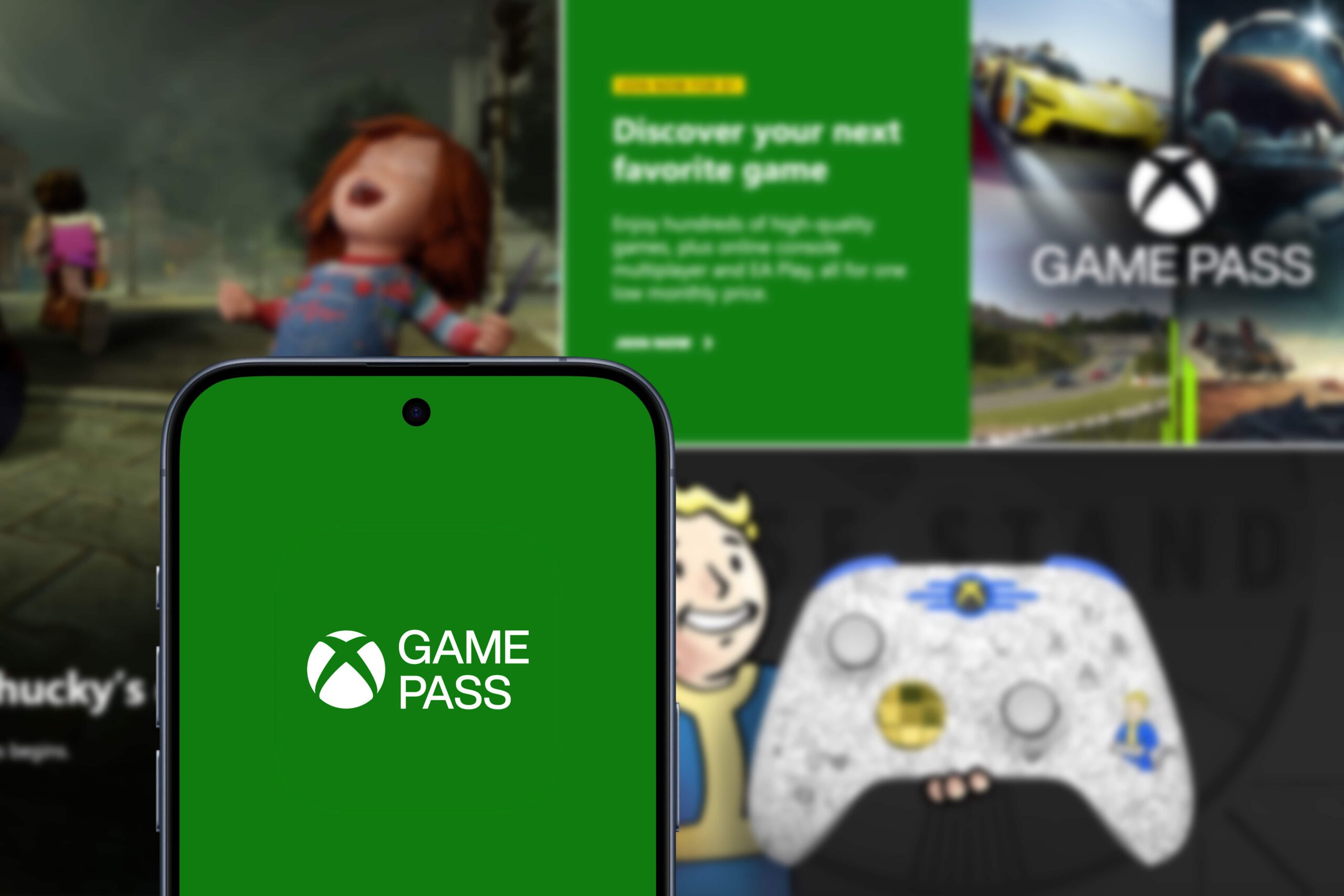
Xbox Cloud Gaming
Oppdag Xbox Cloud Gaming, en plattform som lar deg spille spill på alle enheter med internettforbindelse.
TRENDEREMNER
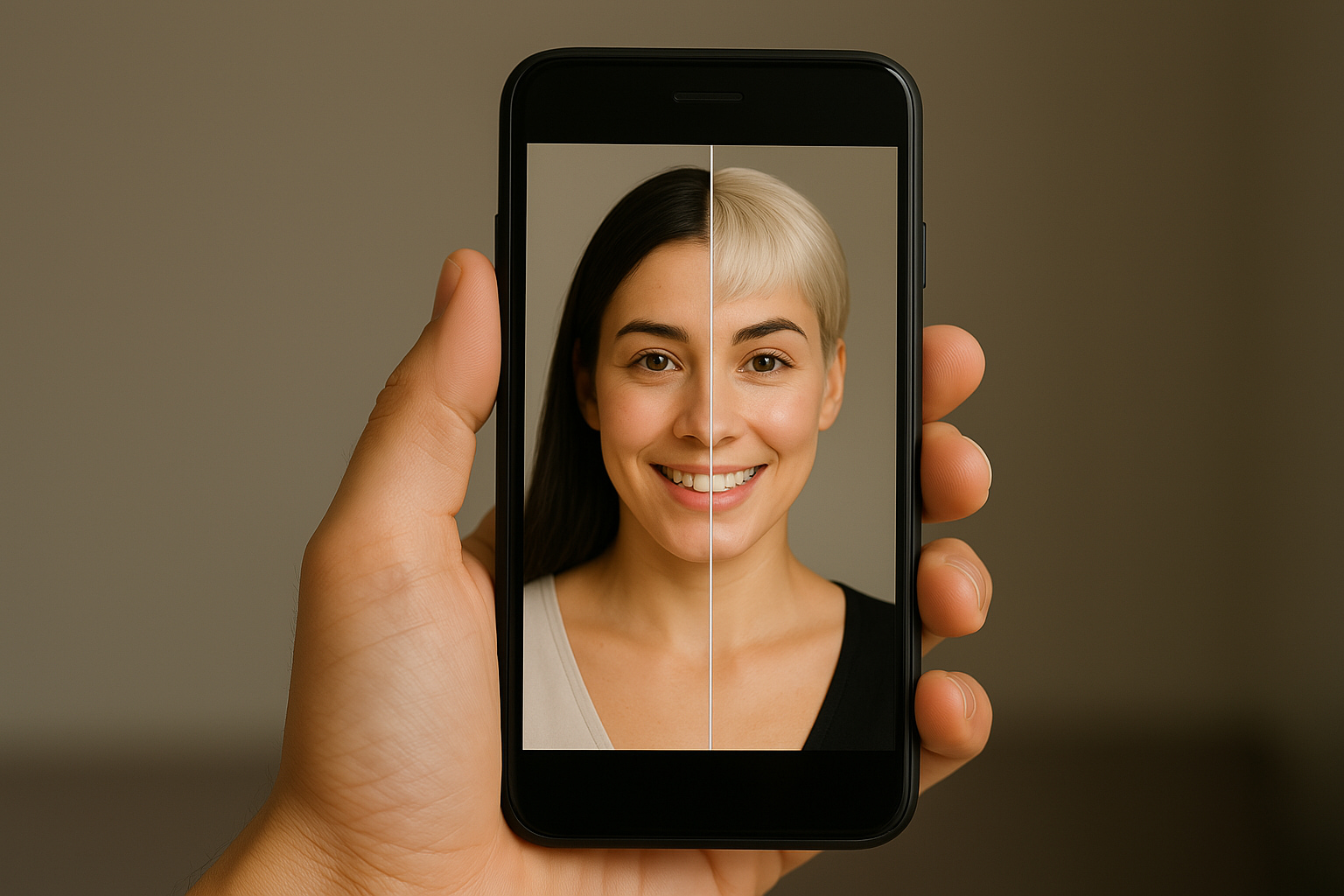
Beste frisyreapper: Utforsk trender uten å forlate hjemmet
Oppdag de beste appene for å endre håret ditt og prøv realistiske klipp og farger før du forvandler utseendet ditt på ordentlig!
Fortsett å lese
Tips for å beskytte personvernet ditt i apper
Å beskytte personvernet i apper krever justeringer av tillatelser, kontroller for delte data og sterk autentisering, noe som skaper kontinuerlig sikkerhet.
Fortsett å lese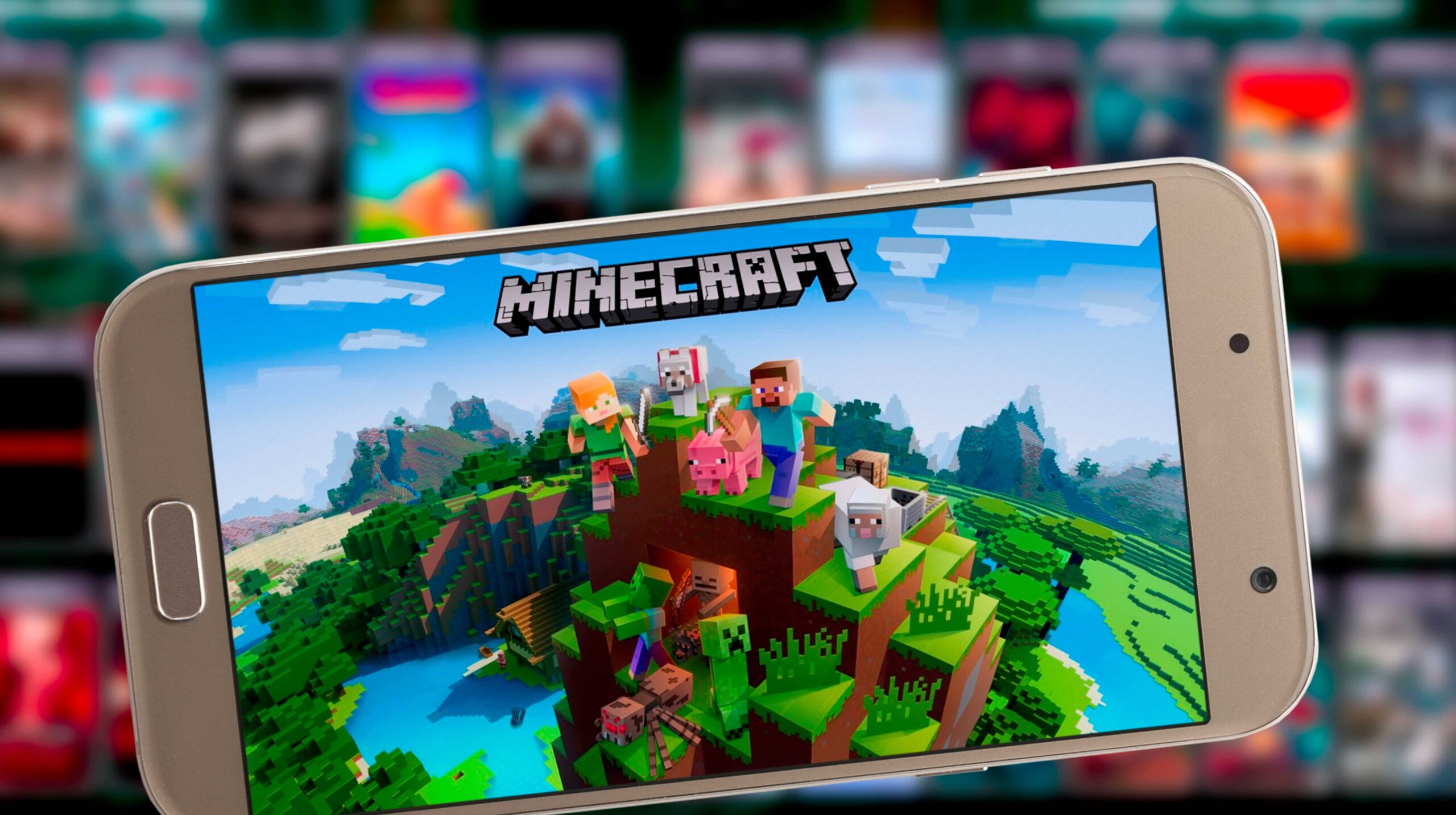
Minecraft: Utforsk, bygg og overlev i en uendelig verden
Oppdag Minecrafts verden: kreativitet, overlevelse og uendelige muligheter i et av de mest ikoniske spillene gjennom tidene.
Fortsett å leseDU KAN OGSÅ LIKE

Oppdag nye spill som passer din stil: praktiske tips for alle profiler
Lær å identifisere spillestilen din og utforsk nye titler som passer profilen din for en morsom opplevelse.
Fortsett å lese
Hvordan skape sterkere lag i samarbeidsspill på nett
Forbedre lagets ytelse i samarbeidsspill med veldefinerte roller, tydelig kommunikasjon og konstant tilbakemelding.
Fortsett å lese
Hva er en forebyggende inspeksjon, og hvorfor utgjør det en forskjell?
Utfør en bruktbilinspeksjon når du kjøper en bruktbil for å sikre sikkerhet, forhindre svindel og sikre en problemfri transaksjon.
Fortsett å lese